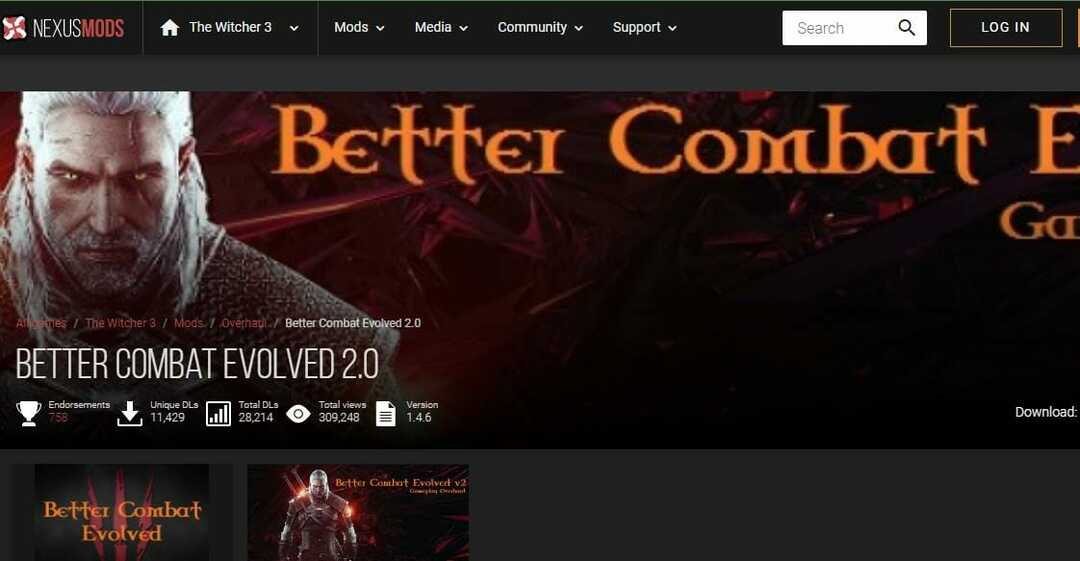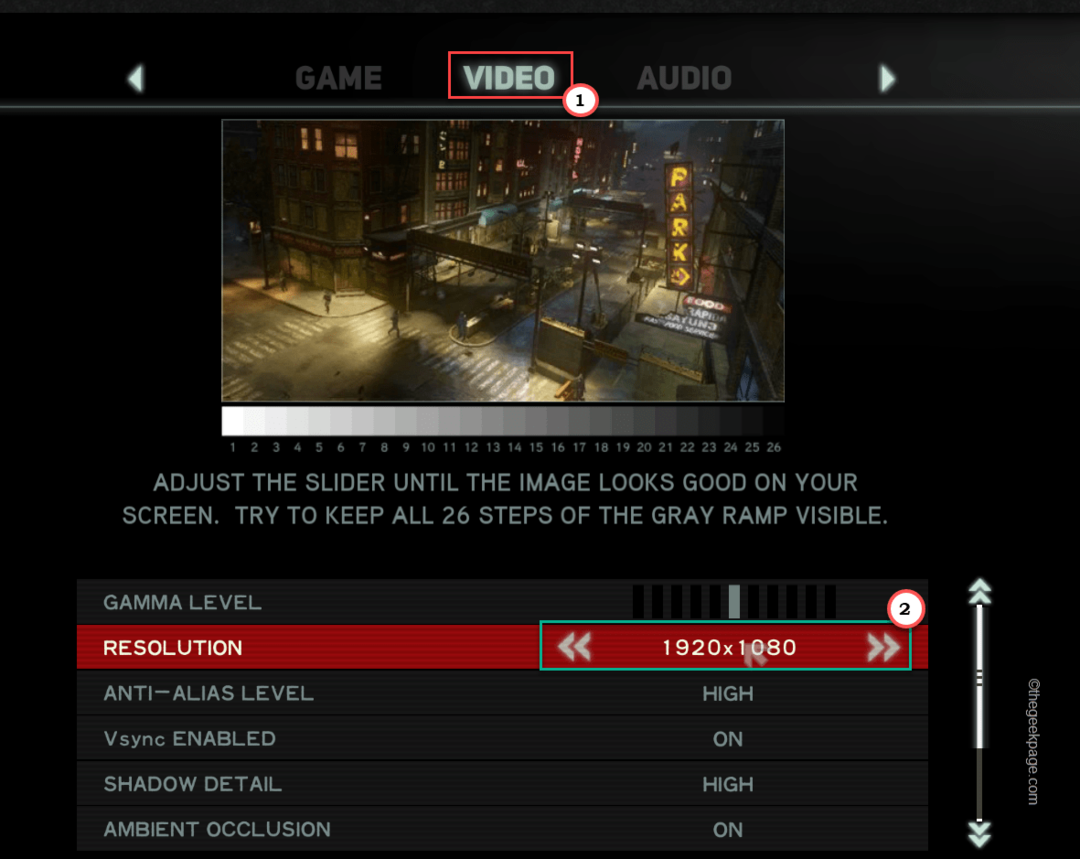Voorkom dat Steam de controller overneemt
- Als je controller alleen in Steam werkt, beëindig je de Steam-applicatie vanuit Taakbeheer, zodat andere games deze zullen detecteren.
- Het probleem doet zich voor wanneer Steam de exclusieve controle over de controller overneemt of wanneer de controllerinstellingen verkeerd zijn geconfigureerd.
- Blijf lezen om erachter te komen hoe anderen het probleem hebben opgelost!

Velen hebben gemeld dat hun PS (DualShock) of Xbox-controller alleen in Steam werkt en niet met andere games die op de pc zijn geïnstalleerd. Terwijl sommigen een oplossing wisten te vinden, waren anderen genoodzaakt de controller te vervangen. Voordat u echter een nieuwe aanschaft, moet u er rekening mee houden dat het probleem kan worden opgelost!
Bij enkelen werkte de controller alleen met de gamingclient in de Big Picture-modus en niet tijdens het spelen van het spel. En in de meeste gevallen bleek dat de Steam-client de schuldige was.
Waarom werkt mijn controller alleen in Steam?
- Een ander apparaat, een gamepad of controller, conflicteert met de installatie
- Problemen met de draadloze verbinding
- Je gebruikt een verouderde Steam-client, of er zit een bug in de geïnstalleerde versie
- Er is een beschadigd of verouderd controllerstuurprogramma geïnstalleerd
- Het getroffen spel is niet correct geïnstalleerd
Hoe zorg ik ervoor dat mijn controller werkt op niet-Steam-games?
Probeer eerst deze snelle oplossingen voordat we naar de enigszins complexe wijzigingen gaan:
Hoe we testen, beoordelen en beoordelen?
We hebben de afgelopen zes maanden gewerkt aan het bouwen van een nieuw beoordelingssysteem voor de manier waarop we inhoud produceren. Met behulp hiervan hebben we vervolgens de meeste van onze artikelen vernieuwd om daadwerkelijke praktische expertise te bieden over de handleidingen die we hebben gemaakt.
Voor meer details kunt u lezen hoe we testen, beoordelen en beoordelen bij WindowsReport.
- Koppel de controller los en sluit deze vervolgens weer aan. Als u een gamepad hebt aangesloten, koppelt u deze ook los. Een gebruiker ontdekte dat het verwijderen van Tartarus Pro tijdens het opstartproces van Windows ervoor zorgt dat de controller werkt in niet-Steam-games.
- Gebruik een bekabelde verbinding in plaats van draadloos. En zorg ervoor dat u de USB-kabel gebruikt die bij de controller is geleverd.
- Reset de regelaar. Om een DualShock-controller te resetten, koppelt u deze los en gebruikt u een pin om de resetknop aan de achterkant gedurende 5 seconden ingedrukt te houden. Voor Xbox-controllers verwijdert u de batterij gedurende een minuut.
- Controleer op updates en installeer deze, zowel voor Steam als de betreffende game(s).
Als niets werkt, ga dan naar de volgende oplossingen.
1. Beëindig het Steam-proces
- druk op Ctrl + Verschuiving + Esc om de te openen Taakbeheer.
- Zoek de Stoom proces, selecteer het en klik erop Einde taak.
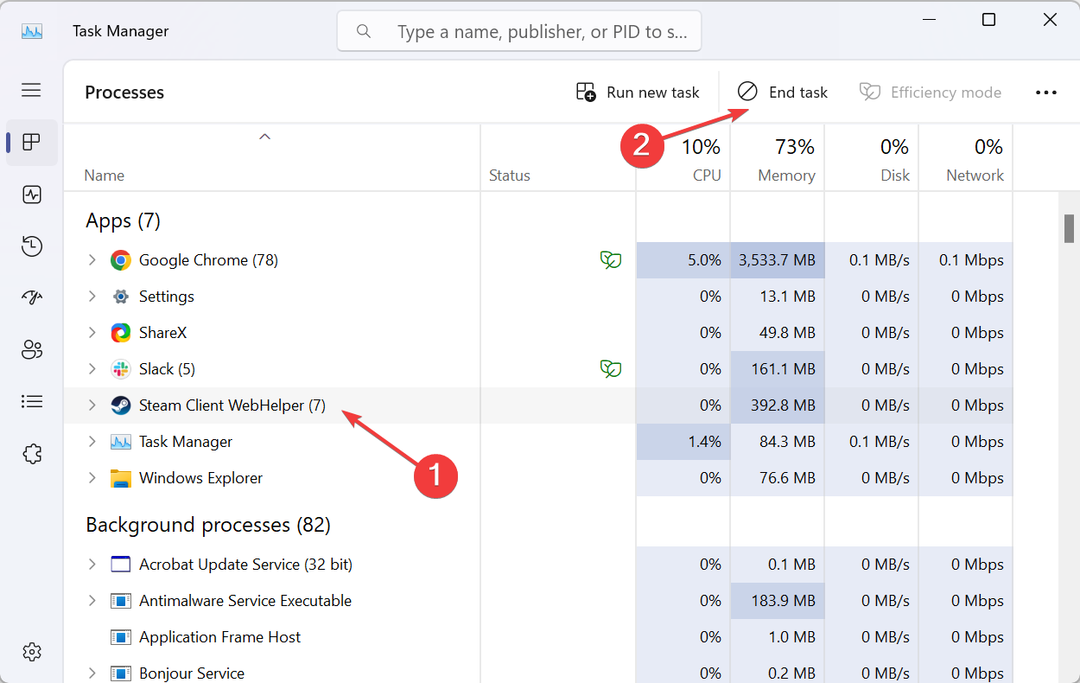
- Start nu de game waarmee u problemen ondervond opnieuw op en controleer op verbeteringen.
Vaak ontdekten gebruikers dat de Steam-client in conflict kwam met de controllerinstellingen, en vervolgens werkte deze alleen met Steam-games. Het beëindigen van de gamingclient helpt laat de regelaar werken!
Als Steam automatisch wordt geladen bij het opstarten, schakel de opstartapp uit.
2. Configureer de instellingen van de Steam-controller opnieuw
- Start de gamingclient, klik op de Stoom menu linksboven en selecteer Instellingen.
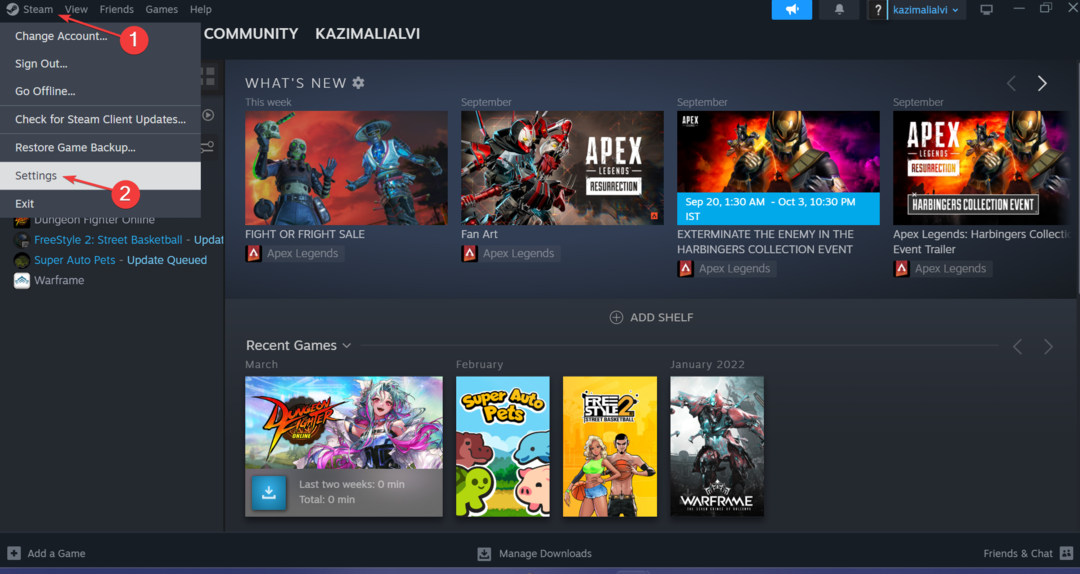
- Ga naar de Controleur tabblad in het navigatievenster en schakel de schakelaar uit voor Schakel Steam-invoer in voor Xbox-controllers, Schakel Steam-invoer in voor PlayStation-controllers, of Schakel Steam-invoer in voor Switch Pro-controllers, afhankelijk van de controller die u gebruikt.
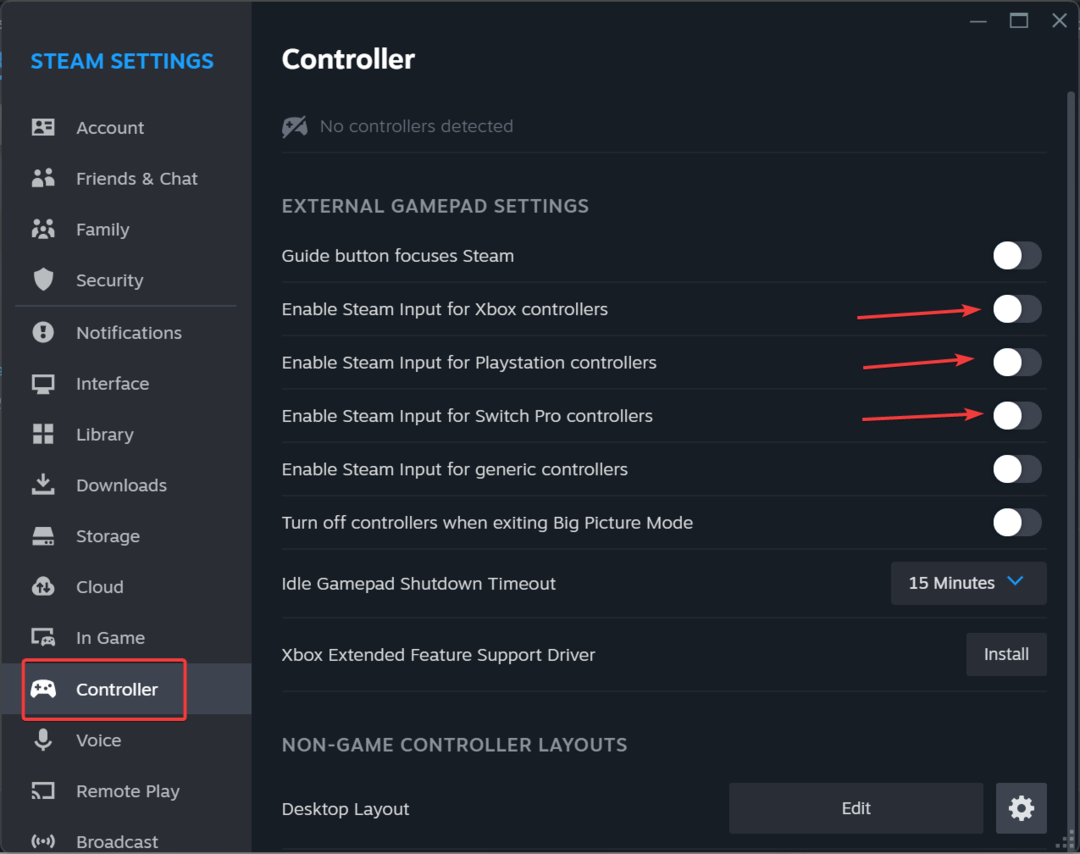
- Als u klaar bent, start u de computer opnieuw op en controleert u of het regelaar werkt nog steeds niet.
- Roblox-fout 267: hoe u dit kunt oplossen
- Roblox-foutcode E01: hoe u dit snel kunt oplossen
- Discord-fout 1105: hoe u dit kunt oplossen [Handleiding 2023]
- Oplossing: Cyberpunk 2077 beschadigde of ontbrekende scriptbestandsfout
3. Update het controllerstuurprogramma
- druk op ramen + R openen Loop, typ devmgmt.msc in het tekstveld en druk op Binnenkomen.
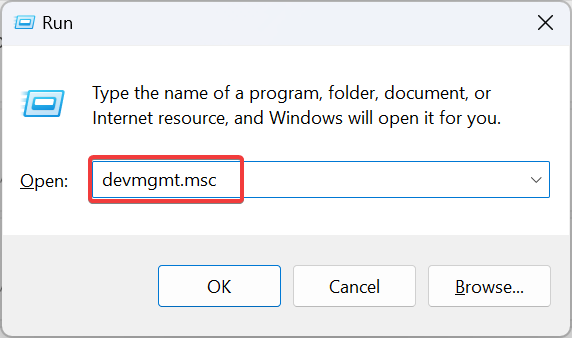
- Vouw de Menselijke interface-apparaten invoer, klik met de rechtermuisknop op de controller en selecteer Stuurprogramma bijwerken.
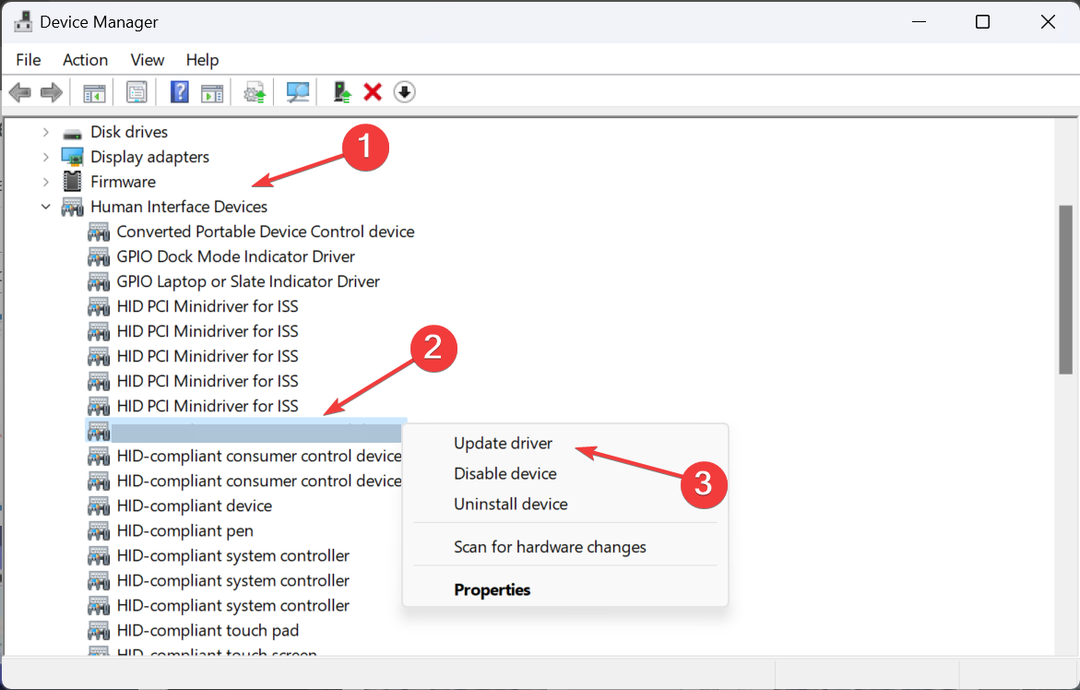
- Klik op Automatisch zoeken naar stuurprogramma's en wacht tot Windows de beste lokaal beschikbare versie heeft geïnstalleerd.
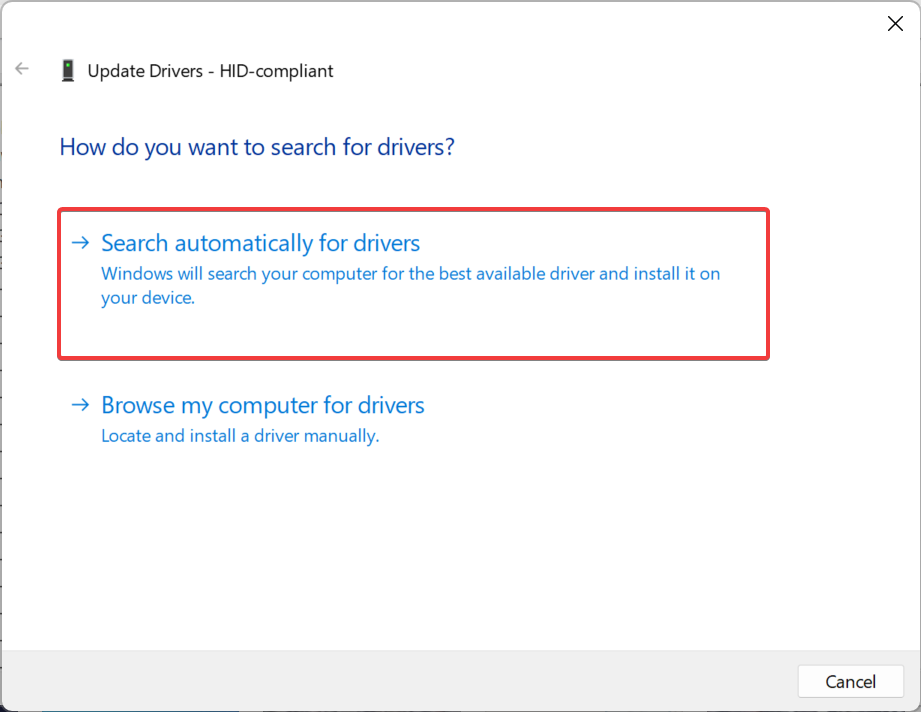
- Start ten slotte de computer opnieuw op.
Als de controller werkt niet met gamesZorg ervoor dat de stuurprogramma's up-to-date zijn! Begin met de controller, en dan download de nieuwste Bluetooth-stuurprogramma's.
Als het probleem niet is opgelost, raadpleeg dan de website van de fabrikant, download de nieuwste versie en installeer het stuurprogramma handmatig.
- Download en installeer Outbyte Driver Updater.
- Start de software.
- Wacht tot de app alle defecte stuurprogramma's heeft gedetecteerd.

- Nu worden alle defecte stuurprogramma's weergegeven, zodat u de stuurprogramma's kunt selecteren die u wilt bijwerken of negeren.
- Klik op Bijwerken en toepassen geselecteerd om de nieuwste versies te downloaden en te installeren.
- Start uw pc opnieuw op om de toegepaste wijzigingen te garanderen.

Outbyte stuurprogramma-updater
Beveilig uw Windows-pc met Outbyte tegen verschillende fouten veroorzaakt door problematische stuurprogramma's.4. Voeg het spel toe aan de Steam-bibliotheek
- Stoom openen, Klik op de Spellen menu bovenaan en selecteer Voeg een niet-Steam-game toe aan mijn bibliotheek.
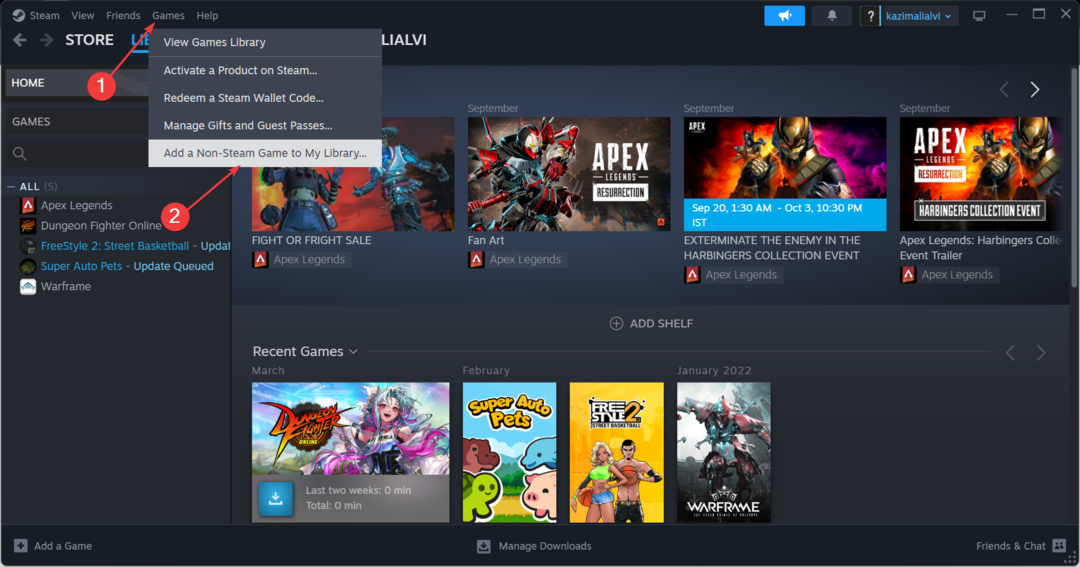
- Vink de selectievakjes voor het betreffende spel in de lijst aan en klik op Voeg geselecteerde programma's toe.
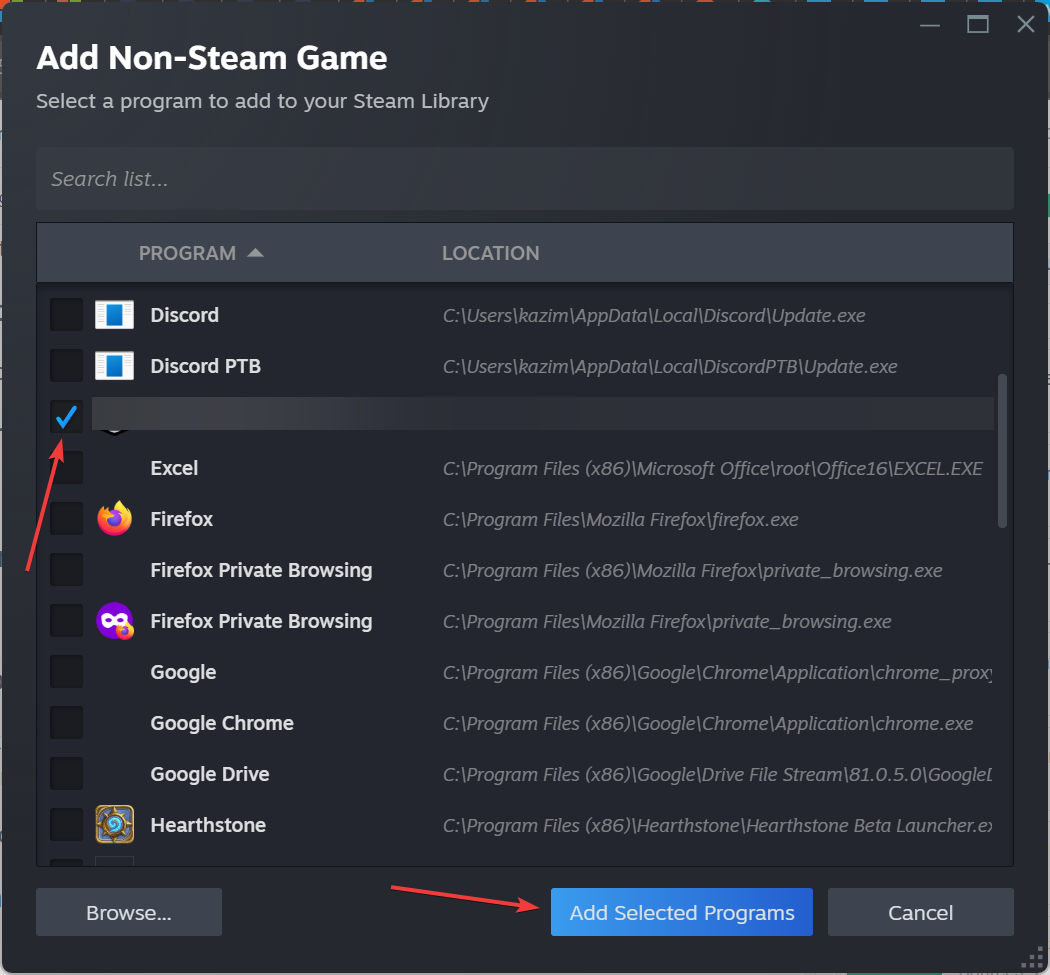
- Als het spel hier niet wordt vermeld, klik dan op Blader, zoek de gamelauncher, selecteer deze en klik Openen klik vervolgens op Voeg geselecteerde programma's toe.
Wanneer de Xbox-controller alleen op Steam werkt, is dit een eenvoudige oplossing voeg de Xbox-game toe aan de Steam-bibliotheek. Het heeft voor verschillende gebruikers gewerkt, maar zou als een van de laatste redmiddelen moeten worden gebruikt!
5. Schakel over naar Steam Beta-client
- Start de client, klik op de Stoom menu en selecteer Instellingen uit de lijst met opties.
- Ga naar de Koppel tabblad en selecteer Steam-bèta-update van de Deelname aan bèta van klanten drop-down menu.
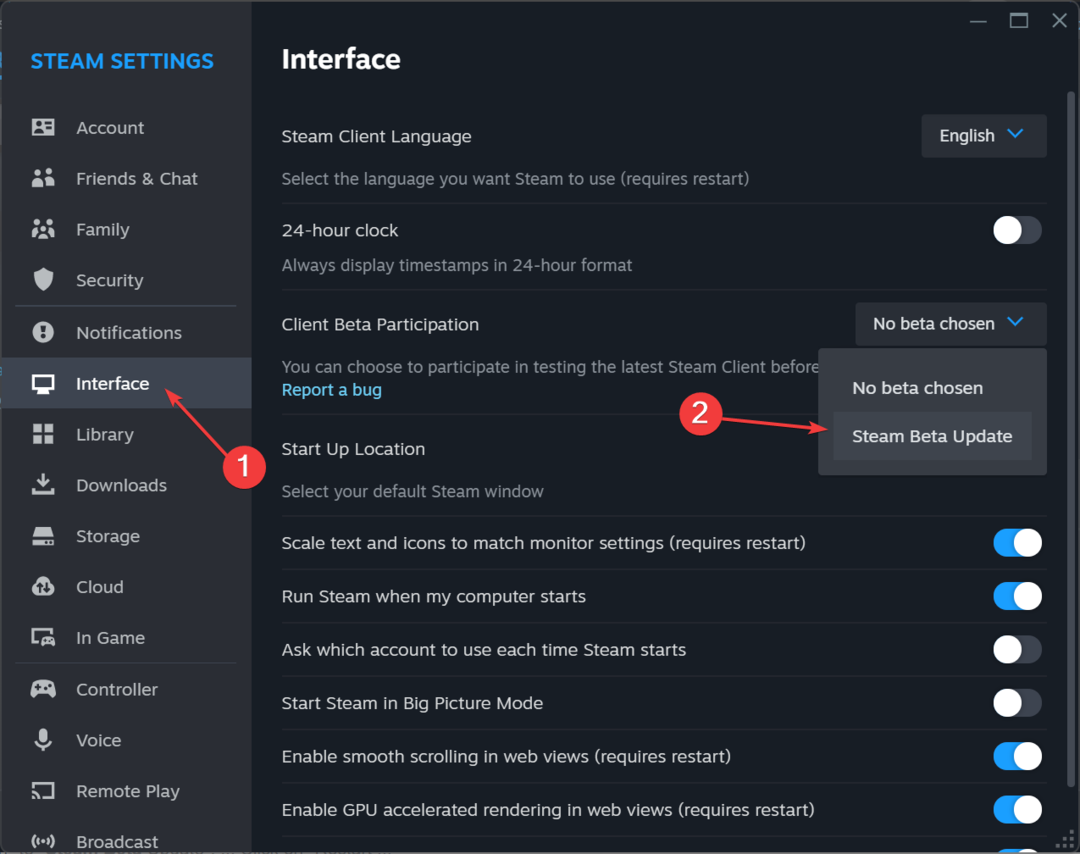
- Klik Start nu opnieuw op in de prompt die verschijnt.
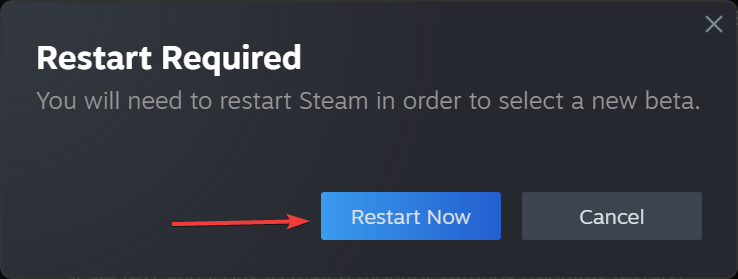
- Wacht tot Steam opnieuw is gestart en download de bèta-updates.
Als de controller in Steam werkt, maar niet in het spel, zou dat kunnen kies voor Steam Client Bèta en ontvang de nieuwste updates eerder dan anderen. Hierdoor worden eventuele bugs in de geïnstalleerde versie sneller geëlimineerd!
Als je controller alleen in Steam werkt, zijn dingen eenvoudig op te lossen! Maar er zijn ook gevallen waarin de controller is gedetecteerd maar werkt niet, en je zult dan op zoek moeten gaan naar game- of controllerspecifieke oplossingen.
Trouwens, als je er mee te maken krijgt Problemen met de Xbox Cloud Gaming-controller, opladen of de firmware updaten is voldoende!
Voor vragen of om meer oplossingen met ons te delen, kunt u hieronder een reactie achterlaten.